众所周知,打印机是日常办公中必不可缺的设备之一,很多喜欢在家办公的朋友,也会在家里装一部网络打印机,但是由于没有接触过,不知道该如何连接网络打印机 。那么怎么连接网络打印机呢?下面小编教大家连接网络打印机的方法 。

文章插图
1、在“开始”菜单或“控制面板”,找到“设备和打印机”,点击进入 。

文章插图
2、点击“添加打印机” , 选择“添加网络、无线或Bluetooth打印机(w)” 。
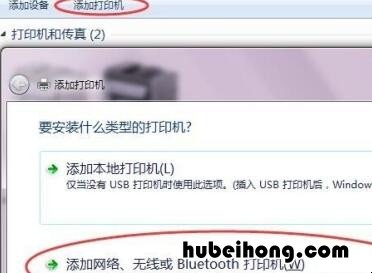
文章插图
3、点击“确认” , 开始自动搜索,一般直接点击“我需要的打印机不在列表中(R)” 。

文章插图
4、点击“下一步”,选择“使用TCP/IP地址或主机名称添加打印机(I)” 。
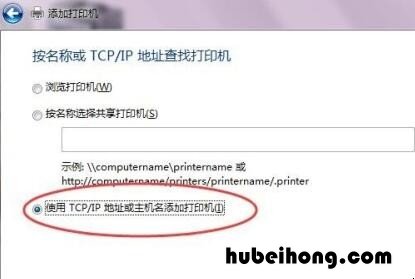
文章插图
5、点击“下一步”,在“设备类型”的下拉菜单中,选择“TCP/IP设备” 。
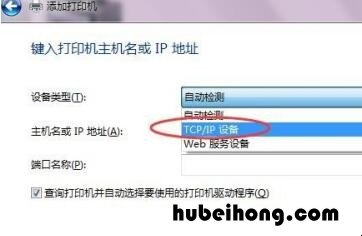
文章插图
6、在对话框中输入IP地址,如“172.16.26.241” 。端口名称自动生成,可不管 。

文章插图
7、点击“下一步”,搜索找到打印机,安装即可 , 确认完成安装并打印测试,可以共享打印机 。

文章插图
【怎么用共享打印机打印文件 如何连接打印机共享】以上就是连接网络打印机的步骤了,可以看出来连接网络打印机是非常简单的,如果你之前不会连接的话,不妨看一看这篇教程 。
- 如何水煮鱼 水煮煮鱼的做法大全
- PC版卖家页面 什么叫pc版卖家页面
- 苹果耳机怎么验证真假 苹果一代耳机和二代耳机的区别
- 怎样调电脑的护眼模式视频教学 怎样调电脑的护眼模式视频播放
- 如何拦截陌生号码来电 如何阻止陌生号码来电
- 怎么设置电脑锁屏壁纸 怎么设置电脑锁屏休眠状态
- 电脑核数设置多少好 cpu核数设置多少好
- 浏览器怎么设置受信任站点访问 火狐浏览器如何设置受信任站点
- 手机闹钟取消间隔再响还会响吗 手机闹钟取消了还响
